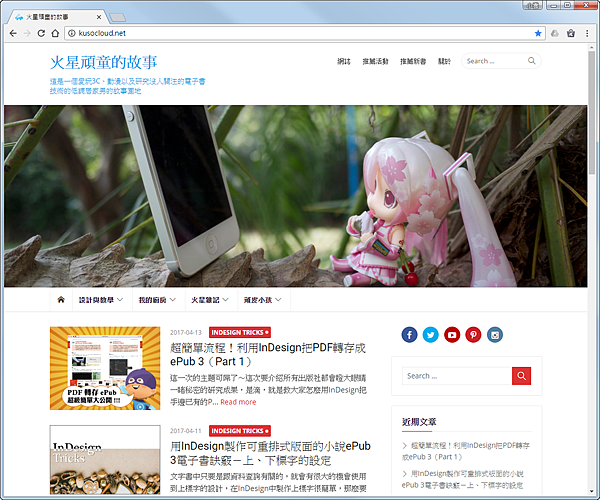
各位親愛的網友們,我要搬家啦~新的網站名稱一樣是【火星頑童的故事】,是用Wordpress架的網站,網址是:kusocloud.net,網域名稱很好記吧~ XD
一直以來感謝大家的支持,搬家是一件很討厭的事情,但是在痞客邦上面PO文是件越來越麻煩不直覺的方式,所以在好朋友無償提供後台的情況下,我就毅然申請個網域後就跳過去搬家啦~
要說痞客邦最讓我頭大的地方應該就是發文流程很不方便,尤其是貼圖的情況,每次我都要先把圖檔準備好之後上傳,上傳後的圖檔順序又是隨機的(浮水印設計又超爛),所以變成我要依序從最後面的圖檔一個一個拖拉上傳,上傳後還要進行相簿的排序更新,不然永遠顯示在最後面,一個相簿如果太多照片的話,光是找她又要花一段時間等待.....
在發文過程中臨時想要再插入新的圖片,又要存成草稿後回到相簿去上傳圖片,再回來編輯草稿,真的是好麻煩。自從工作的關係經常要用Wordpress上稿就發現痞客邦的限制實在很大很不彈性,所以真的是越發越火大,最後就決定搬家啦~
- 4月 21 週五 201710:24
【公告】搬家囉!
- 4月 13 週四 201716:43
超簡單流程!利用InDesign把PDF轉存成ePub 3(Part 1)

這一次的主題可屌了~這次要介紹所有出版社都會瞪大眼睛一睹秘密的研究成果,是滴,就是教大家怎麼用InDesign把手邊已有的PDF快速無腦地轉存成現在各大平台爭相規定的ePub 3格式。由於內容可能會很多(因為我搞了一下午在研究問題XD),所以可能會分兩三篇來說完。在這一篇的內容中,我先就一般“最佳化”的情形來說明PDF轉存ePub的方法。
首先,你的手邊要有一個已經去掉印刷資訊(含出血設定與印表機標記等資訊)的PDF檔案,如果接下來你跟著實作發現還存在著印刷資訊,那就是“不乾淨”的PDF,什麼是不乾淨的PDF呢,這個就等下一篇再解釋。
當你已經有一個乾淨的PDF,可以先把它丟到Photoshop中,這時候會跳出如下所示的「讀入PDF」視窗,在這邊選擇「出血方塊」,然後查看實際的PDF尺寸大小。這個步驟其實不做也沒關係,在下一篇會有另外一種方式來進行,大家就當作入門第一種流程方法吧~
確認PDF的檔案大小後,不要在Photoshop中開啟,請關閉後在InDesign中新增一個剛剛看到的尺寸的檔案。
- 4月 11 週二 201710:39
用InDesign製作可重排式版面的小說ePub 3電子書訣竅-上、下標字的設定

文字書中只要是跟資料查詢有關的,就會有很大的機會使用到上標字的設計,在InDesign中製作上標字很簡單,那麼要在ePub3中呈現出上標字的話要怎麼設定呢?
下圖是InDesign內容的設定,紅框標示著上標字的字元。
針對這個上標字,請建立一個上標字的字元樣式,在「字元樣式選項」視窗中,一樣選擇左邊的「轉存標記」,然後右邊先把「包含CSS」取消勾選,然後選擇「span」的標記,「類別」中自行設定一個的名稱,例如我填入“T1”。
做完InDesign的設定後,接著到CSS那邊加入一個程式碼,如下圖所示。
- 4月 05 週三 201719:49
[Mac小教學]如何讓Mac朗讀文字呢?
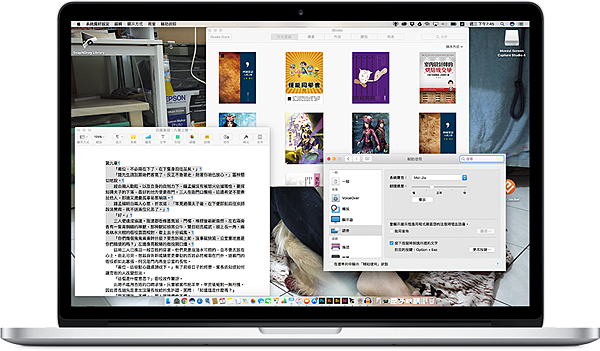
一般我們都知道用Google翻譯可以朗讀文字,但是如果有需要朗讀某份文件裡的文字時,應該要怎麼設定呢?雖然每次選取文字後貼到Google翻譯中是一個方法,但是這樣的方法實在是太慢了。在這裡就教大家一個很簡單的方法,只要到「偏好設定」中的「輔助使用」裡進行設定即可。
開啟「輔助設定」後,先在左邊選擇「語音」。然後右側就有一些設定可以調整,例如目前Mac的「系統語音」中可以選擇的國語音只有Mei-Jia,如果有興趣聽其他語音的話就在「系統聲音」中作設定修改。而在「朗讀速度」中可以調整語速,透過下面的「播放」鈕可以聽聽速度是否適合。而最重要的就是要勾選最下方「按下按鍵時朗讀所選文字」,系統預設為opt+esc鍵,你也可以自行選擇不同的快速鍵。
↑在「系統語音」中可以選擇不同語言
- 3月 30 週四 201713:18
在InDesign中利用再次變形功能快速製作背景圖片

常用Illustrator的人可能會知道有個「再次變形」功能,它的預設快速鍵是Ctrl+D / cmd+D。在InDesign中也有同樣的功能在「物件>再次變形>再次變形」指令中,但是沒有預設的快速鍵。這篇教學內容主要就是要教大家如何作出上圖的背景圖片,以及搭配快速鍵的設定來快速完成。
那麼,我在網路上看到這樣的圖片想自己做出來當封面背景要怎麼弄呢?
首先先做出一個跟上圖類似的漸層圖,以及一個狹長型的三角形,長度考量到要覆蓋所有的位置,所以可以盡量的長。同時,三角形的頂端設定在漸層圖片的中央位置。
接下來選擇「旋轉工具」,指定旋轉的中心在三角形的頂端,然後連按兩下「旋轉工具」出現下圖的視窗,設定7.5度角,並按下「拷貝」。
- 3月 22 週三 201713:35
用InDesign製作可重排式版面的小說ePub 3電子書訣竅-利用GREP自動套用換頁的標題文字Part2

老實說這一篇文章是用來補充上一篇文章用的,一樣是介紹WORD檔文字匯入InDesign中,如何快速把章名設定成強制換頁的段落樣式。在上一篇「用InDesign製作可重排式版面的小說ePub 3電子書訣竅-利用GREP自動套用換頁的標題文字」中的搜尋目標是Chapter 1這樣的類型,這一篇要補充的是“第一章”這樣子的類型。
因為是補充的內容,我就不囉唆了,當我們遇到章節名稱是用“第一章”這樣子的類型,如下圖所示,該怎麼處理呢?
一樣地開啟「尋找/變更」視窗,輸入以下的設定。
- 3月 22 週三 201711:26
用InDesign製作可重排式版面的小說ePub 3電子書訣竅-利用GREP自動套用換頁的標題文字

在上一篇文章「用InDesign製作可重排式版面的小說ePub 3電子書訣竅-製作換頁的標題文字」中,我們介紹了CSS中設定強制換頁的效果。接下來說說實務上我們把Word檔裡的文字匯入到InDesign時,如何快速把章節名設定好段落樣式。
一般來說,我都是習慣把Word裡的文字全部拷貝後貼到InDesign中,並不會喜歡用匯入的方式將Word檔置入,因為這樣的方式常常會貼入許多奇奇怪怪的樣式,看了就煩。
那麼在貼入文字後,通常的章名都會有一定的規律,例如這一次示範的章名是「Chapter 1」這樣的形式,如下圖所示,就是我要搜尋的一個章節名稱。
- 3月 21 週二 201713:24
用InDesign製作可重排式版面的小說ePub 3電子書訣竅-製作換頁的標題文字
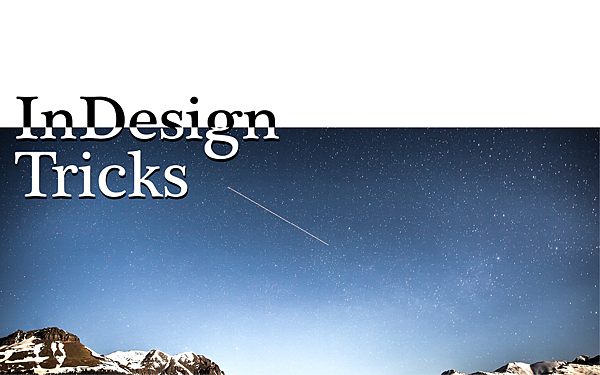
這一篇是延續了上一篇「用InDesign製作可重排式版面的小說ePub 3電子書訣竅-入門基礎篇」的後續教學內容,在這一篇要介紹一個換頁標題的設定方式。
在小說裡面,就算內文樣式再簡單,也還是會有一個章節名的樣式存在,告知讀者第一章、第二章⋯⋯或是其他類的文字描述。這類章節樣式在InDesign中輕易就可做出,但是在可重排式版面的ePub中卻不是這麼簡單就可以讓章節的段落樣式呈現我們所想要的樣子。
通常來說,如果是章節的樣式,我會想要把他設定成強制分頁,讓他呈現在頁面的起始處。因為如果要設定與上個文字段落間距多少,其實不太好設定,老實說我還沒研究出來⋯⋯(我指的是在ePub中)XD
所以這一篇的教學,就是要教大家如何製作一個在ePub中可以強制分行的段落樣式。下圖是我已經設定好的段落樣式在InDesign呈現的樣子。
- 3月 21 週二 201711:26
小技巧系列—如何關掉Adobe CC 2017新推出的超度爛「開始」工作區畫面
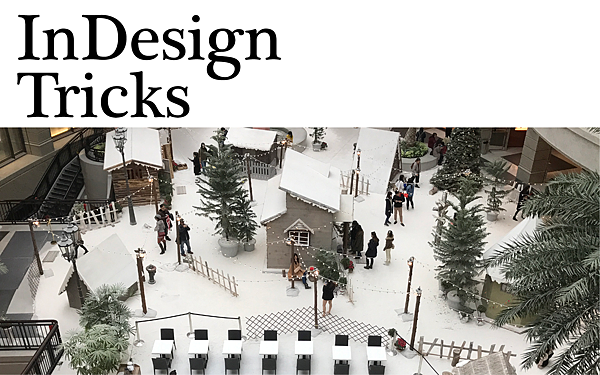
相信從去年Adobe提供了CC 2017的改版後,很多人會對於程式開啟時呈現的開始工作區畫面超級不習慣(下圖以InDesign作示範)。
這個立意雖然好,但是不見得每個人都愛,像我就超級不愛的,很多預設功能都卡在這個地方沒辦法設定,害我新書中介紹的畫面跟新版本產生很大的誤會,還要我做解釋⋯⋯(火)
總之,如果你很不愛這個畫面怎麼辦?以前我書讀得少,只好相忍為國,後來我發現了原來有個小地方改一下設定,就可以把這個討厭畫面關掉,從此海闊天空,心情超舒暢~
那麼要在哪邊修改呢。很簡單,只要開啟偏好設定(Ctrl/cmd + K),在「一般」頁籤中,把『沒有檔案開啟時顯示「開啟」工作區』
- 3月 09 週四 201714:05
用InDesign製作可重排式版面的小說ePub 3電子書訣竅-入門基礎篇

對於一位堅強愛用InDesign處理各種電子書製作的InDesign控來說,如果可以用InDesign直接製作並輸出成現在流行的ePub3電子書檔案格式,那該有多好啊?不過事實上InDesign製作的ePub3檔案會混雜著很多的贅碼,就像以前用Dreamweaver製作網頁時,也會產生一些多餘xml編碼。而這些編碼通常就會影響到輸出ePub 3的正確性,或者產生不出我們想要的效果,總之用InDesign製作的電子書要直接轉成ePub其實並沒有想像的那麼美好。
在之前,我大概都是在研究固定式版面的做法,這一次要分享可重排式版面的ePub 3製作方法。什麼是可重排式版面?簡單講就是純文字類的小說題材,裡面的文字內容可以透過閱讀器進行文字縮放的處理,這類的格式並不具備固定的版面設計,所以通常適用於文字類型的出版內容。
在製作之前,先說明需要什麼樣的條件。
建議不要太多段落樣式的文字內容
